כיצד לצייר רדיוס באפליקציית מפות גוגל
Miscellanea / / April 05, 2023
מפות גוגל הפכו לאחת האפליקציות האמינות ביותר לניווט. זה קל לשימוש וניתן להשתמש בו גם במחשבים שולחניים וגם בניידים. הוא מספק למשתמשים אזורים גיאוגרפיים מפורטים ומראות ברחבי העולם. מלבד הניווט מצאו גם תצוגות לוויין ואוויר של מיקומים. מפות גוגל נחשבת למקור הניווט הבלעדי, אך עדיין, יש לה מרחב לשיפור מכיוון שהיא חסרה תכונות מסוימות. לעתים קרובות אנשים מוצאים דרכים לצייר רדיוס נסיעה ב-Google Maps. Google Maps לא מאפשר לך לצייר רדיוס באפליקציית Google Maps אבל אתה יכול למדוד את המרחק בין שתי נקודות. עם זאת, אתה יכול להוסיף מעגל למפות Google באמצעות שיטות אחרות אותן תקרא עוד במאמר.

תוכן העניינים
- כיצד לצייר רדיוס באפליקציית מפות גוגל
- שיטה 1: השתמש ב-Google Map Developers
- שיטה 2: השתמש ב-KML Circle Generator
- שיטה 3: השתמש ב-Google My Maps וב-Circle Plot
- כיצד לצייר רדיוס ב-Google Earth
כיצד לצייר רדיוס באפליקציית מפות גוגל
כפי שהוזכר לעיל, אתה יכול למצוא רק את המרחק בין שתי נקודות נתונות, מה שאומר שמפות Google לא תומכות בתכונה של רדיוס ציור. לא רק מפות Google אתה לא יכול לצייר רדיוס גם ב-Google Earth. עם זאת, ניתן להשתמש בדרכים אחרות כדי לצייר רדיוס נסיעה ב-Google Maps. שיטות אלה מפורטות להלן:
שיטה 1: השתמש ב-Google Map Developers
שימוש ב-Google Map Developers הוא אחת הדרכים הקלות ביותר להוסיף מעגל למפות Google. אתה יכול לבצע את השלבים המוזכרים להלן כדי להוסיף רדיוס למפות Google.
1. בקר ב אתר רשמי שֶׁל מפתחי מפות גוגל.
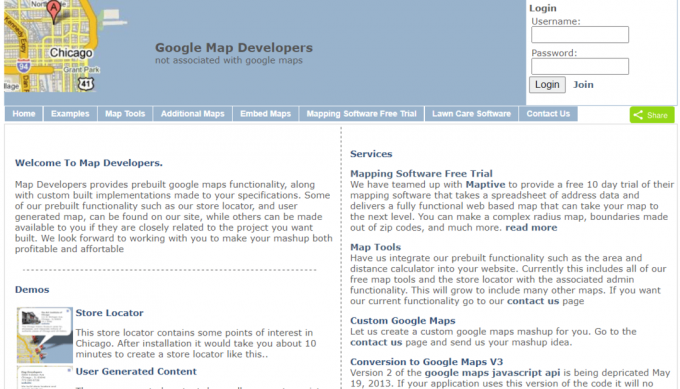
2. לחץ על כלי מפה.
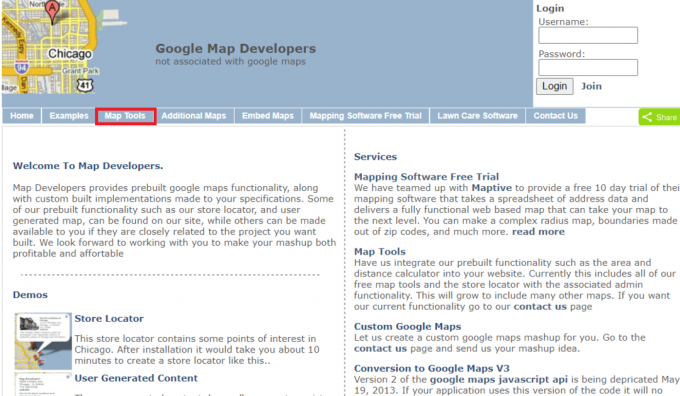
3. לחץ על צייר עיגול.

4. הקלד את ה כתובת במרחב הנתון. למשל, כתבנו צומת Yeehaw.

5. בחר את מרחק רדיוס יחידת מדידה.
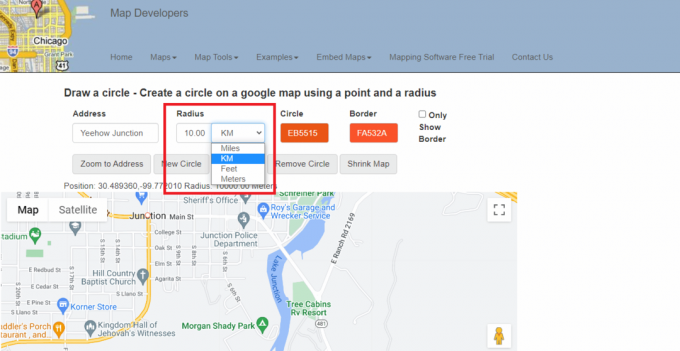
6. בחר וערוך את צבע הרדיוס.
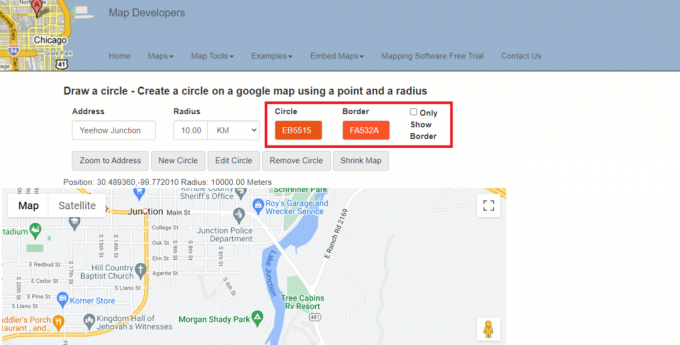
7. הקלק על ה התקרב לכתובת אוֹפְּצִיָה.

8. הקלק על ה מעגל חדש אפשרות להוסיף רדיוס למפה.

9. הקלק על ה סמל תצוגה במסך מלא לצפייה במפה על מסך מלא.

10. אתה יכול צלם צילום מסך של מפת הרדיוס ולהשתמש בו כנדרש.

11. גלול מטה אל לשמור את הקישור הזה מה שיאפשר לך לחזור למפת הרדיוס.

קרא גם:7 דרכים לתקן מפות Google איטיות
שיטה 2: השתמש ב-KML Circle Generator
Generator Circle KML הוא כלי מפת רדיוס שניתן להשתמש בו כדי להוסיף עיגול למפות Google. השימוש יכול גם להשתמש בכלי זה כדי לצייר רדיוס ב-Google Earth. בצע את השלבים המוזכרים להלן כדי ללמוד כיצד להשתמש במחולל המעגלים של KML כדי לצייר רדיוס במפות Google.
1. לך ל גוגל מפות.

2. הקלק על ה אפשרות נוספת בצד שמאל של המסך.
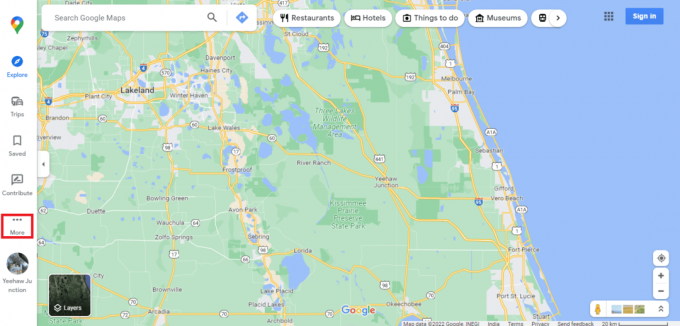
3. לחץ על המקומות שלך.

4. לחץ על מפות.
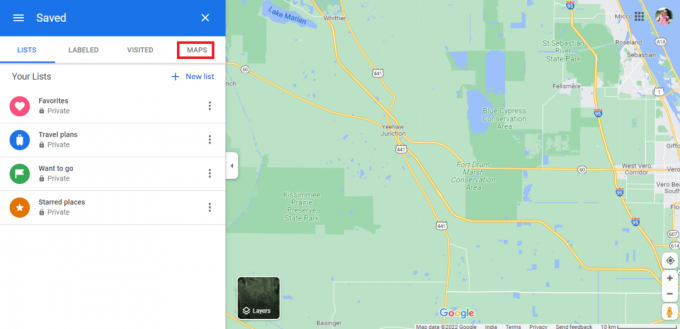
5. לחץ על צור מפה בחלק התחתון השמאלי של המסך.

6. א מפה ללא כותרת ייפתח בלשונית חדשה.
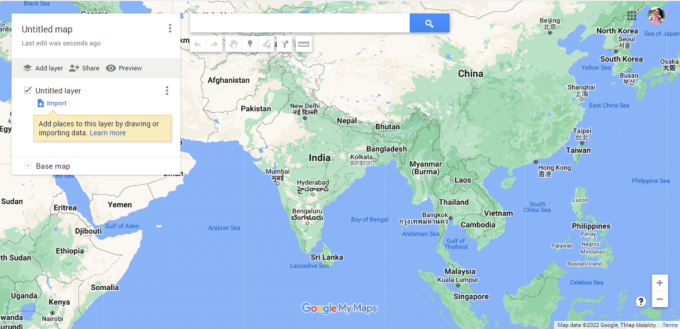
7. הקלד את הכתובת הנדרשת לאחר מכן לחץ על סמל החיפוש.

8. לחץ על הוסף למפה.
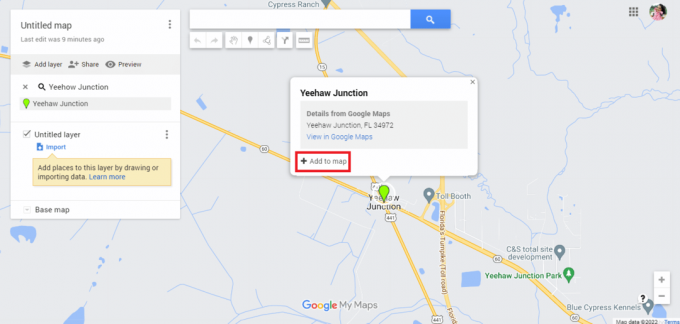
9. אתה תמצא את קו רוחב ואורך של הכתובת הנדרשת.
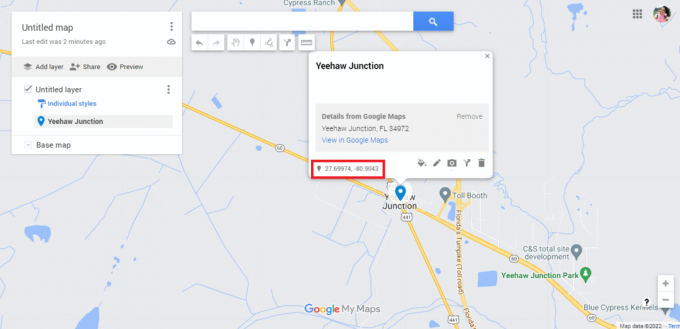
10. עבור אל אתר רשמי שֶׁל מחולל מעגלים של KML.
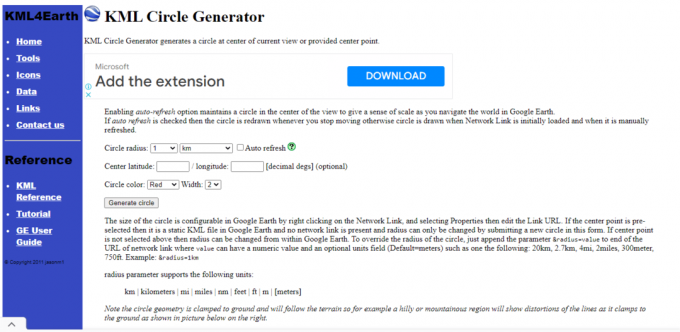
11. ערוך את פרטי רדיוס עיגול כנדרש.

12. העתק והדבק את פרטי קו רוחב ואורך מגוגל מפות.

13. ערוך את צבע ורוחב עיגול פירוט כרצונך.
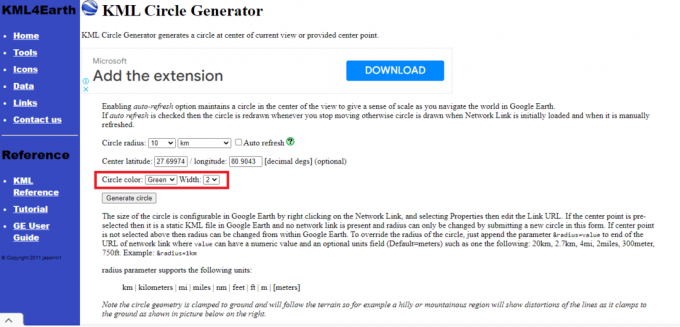
14. לחץ על צור מעגל.

15. א circle.kml קובץ בעל שם יוריד.

16. תחזור לחדש ללא שם Google Map ולחץ על הוסף שכבה.

17. הקלק על ה יְבוּא אוֹפְּצִיָה.

18. הקלק על ה בחר קובץ מהמכשיר שלך אוֹפְּצִיָה.
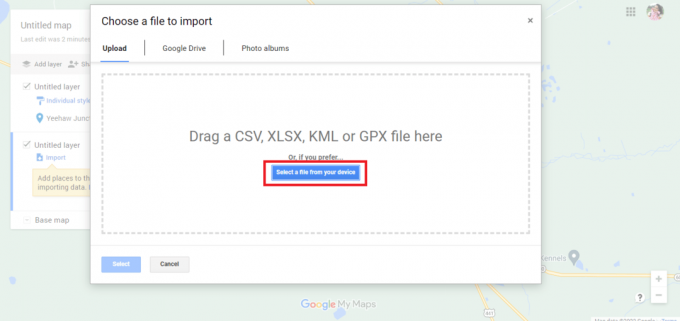
19. בחר את קובץ circle.kml ולחץ על לִפְתוֹחַ אוֹפְּצִיָה.
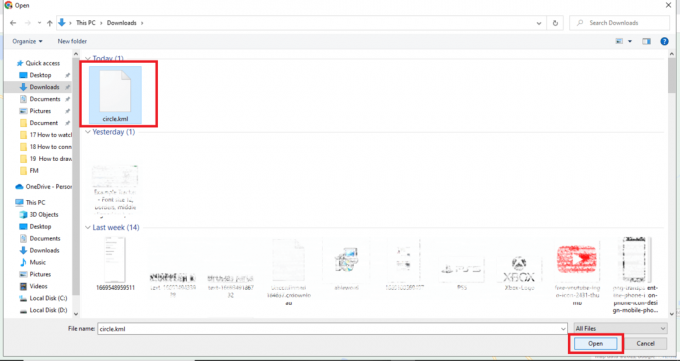
21. כך מוסיפים רדיוס בגוגל מפות בעזרת מחולל המעגלים של KML.

22. הקלק על ה מיושר אנכית שלוש נקודות.
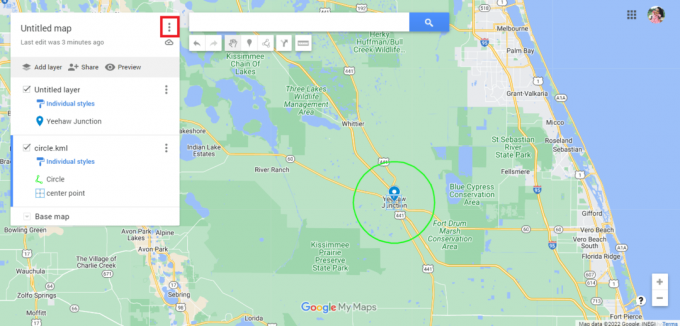
23. ייצא את המפה כנדרש.
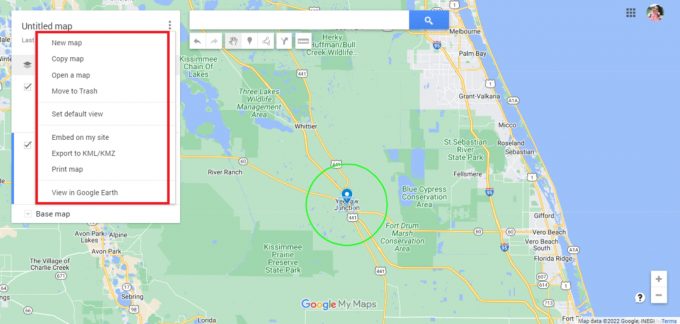
קרא גם:10 תיקונים עבור שיתוף המיקום של מפות Google לא מתעדכן
שיטה 3: השתמש ב-Google My Maps וב-Circle Plot
באמצעות גוגל המפות שלי היא דרך נוחה נוספת לצייר רדיוס במפות גוגל. בצע את השלבים המפורטים להלן כדי לצייר רדיוס נסיעה במפות Google:
1. לְבַקֵר גוגל המפות שלי על ידי חיפוש google.com/mymaps בשורת הכתובת.

2. לחץ על + צור מפה חדשה אוֹפְּצִיָה.
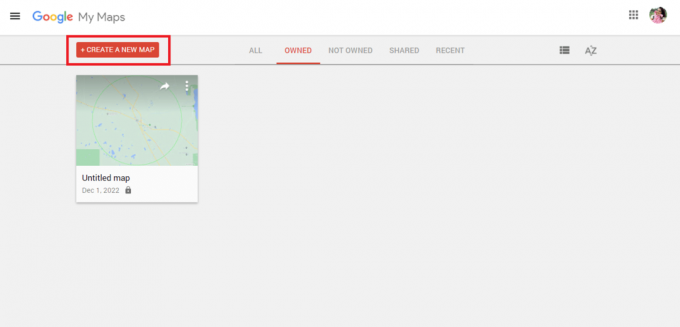
3. הקלד את הרצוי כתובת ולחץ על סמל החיפוש.
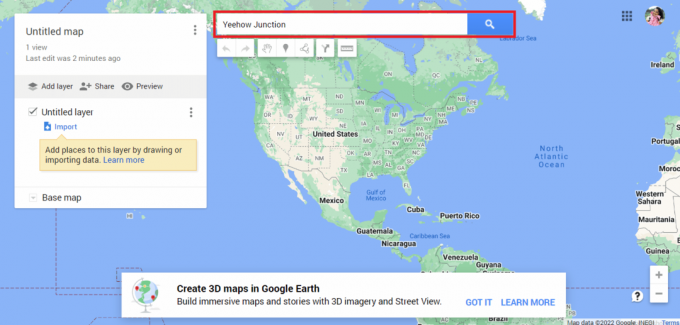
4. לחץ על הוסף למפה אוֹפְּצִיָה.

5. העתק את קו רוחב ואורך פרטים.
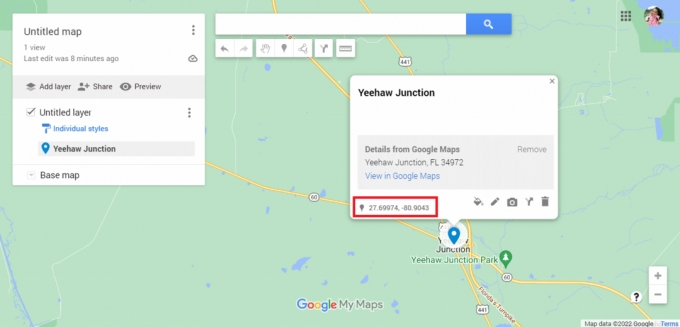
6. עבור לאתר הרשמי של עלילת מעגל.

7. גלול למטה באתר כדי להדביק את פרטי קו רוחב ואורך.
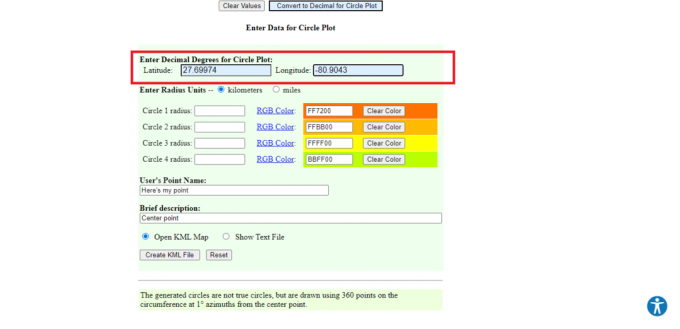
8. ערוך את פרטי רדיוס כמו יחידת המידה, הצבע ומספר העיגולים.
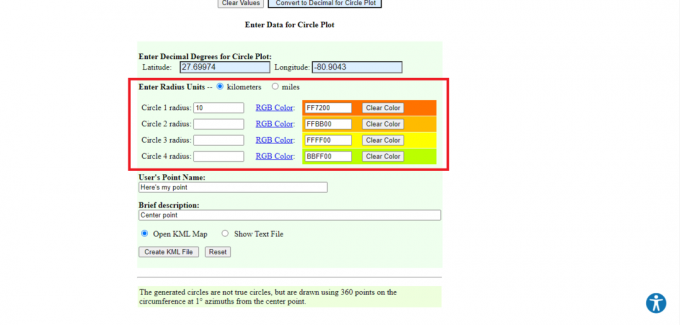
9. להיכנס ל פרטים נדרשים.
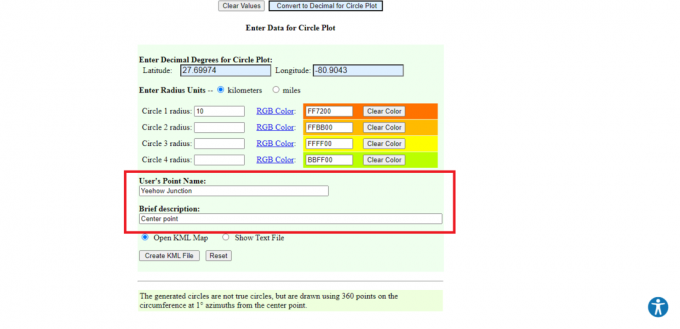
10. לחץ על צור קובץ KML אוֹפְּצִיָה.
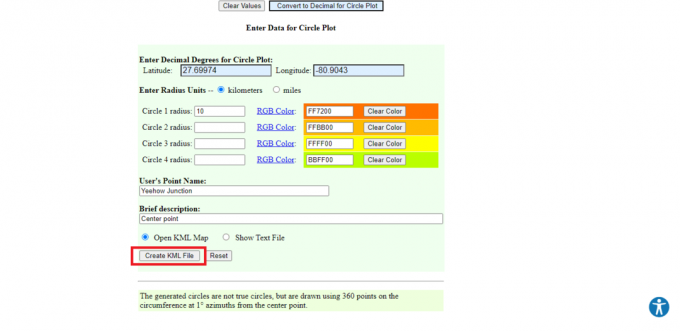
11. קובץ בשם circleplot.kml יוריד.
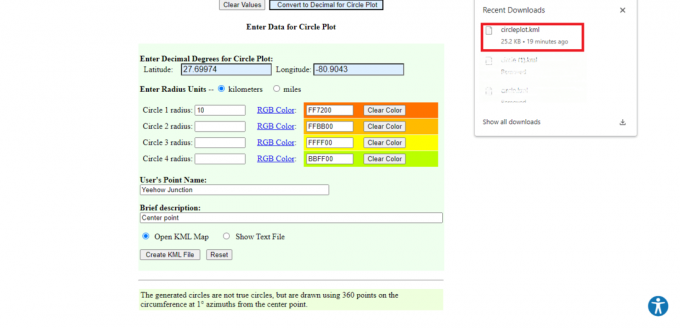
12. חזור אל גוגל מפות עמוד.

13. הקלק על ה יְבוּא אוֹפְּצִיָה.
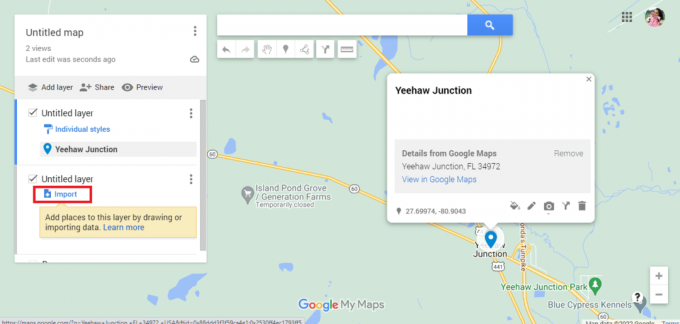
14. הקלק על ה בחר קובץ מהמכשיר שלך אוֹפְּצִיָה.

15. בחר את קובץ circleplot.kml ולחץ על לִפְתוֹחַ אוֹפְּצִיָה.
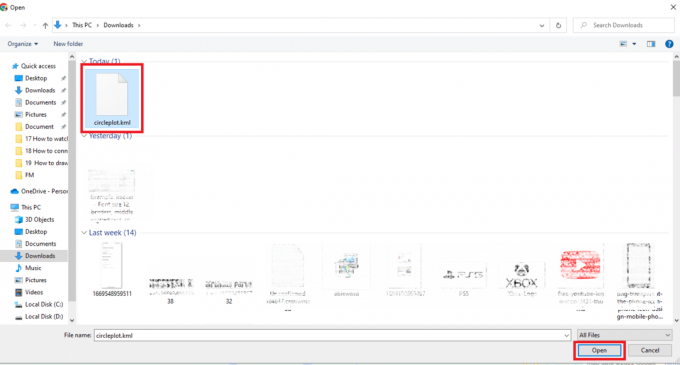
16. יש לנו את ה רַדִיוּס של הכתובת הנזכרת למרחק הנדרש.

17. הקלק על ה מיושר אנכית שלוש נקודות.
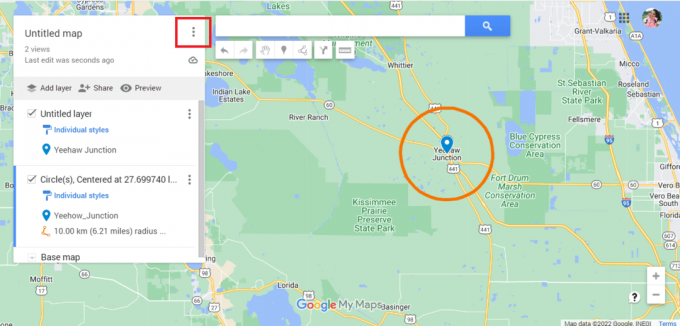
18. ייצא את המפה כנדרש.
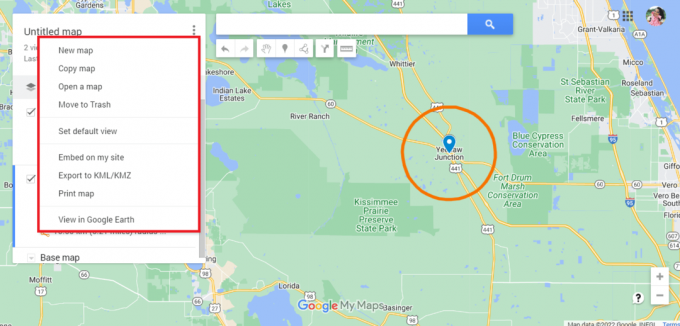
השיטות שהוזכרו לעיל עסקו בציור רדיוס במפות גוגל. בהמשך, נראה אם ניתן לצייר רדיוס ב-Google Earth.
קרא גם:כיצד לעקוב אחר מישהו במפות Google מבלי שהוא יודע
כיצד לצייר רדיוס ב-Google Earth
בדומה למפות גוגל אי אפשר לצייר על רדיוס גוגל כדור הארץ. עם זאת, אתה יכול להשתמש באותן אפליקציות של צד שלישי כדי לצייר רדיוס ב-Google Earth. עליך לבצע את אותם השלבים כפי שעשית עבור מפות Google ולאחר מכן בצע את ההוראות המוזכרות למטה.
הערה: שלבים אלה ישימים רק אם פעלת לפי השיטות 1 ו-2 שהוזכרו לעיל. לאחר שהגעת לשלב האחרון של מעגל הציור בגוגל מפות, תוכל להמשיך עם השלבים המוזכרים להלן.
1. הקלק על ה הצג ב-Google Earth אוֹפְּצִיָה.
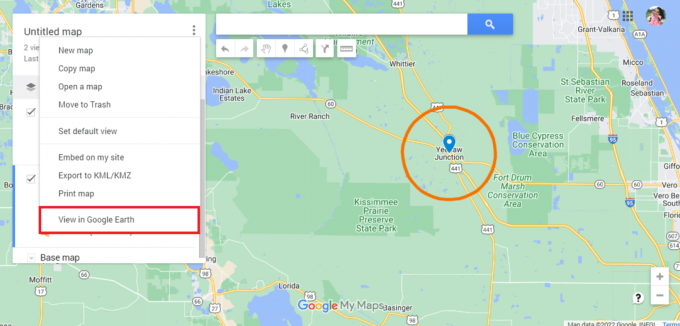
2. אתה תופנה אל גוגל כדור הארץ.

3. סוף סוף תוכל לראות את רדיוס ב-Google Earth.

4. אתה גם משתמש ב- תצוגת מסך מלא כדי לצלם צילום מסך של הרדיוס ב-Google Earth.
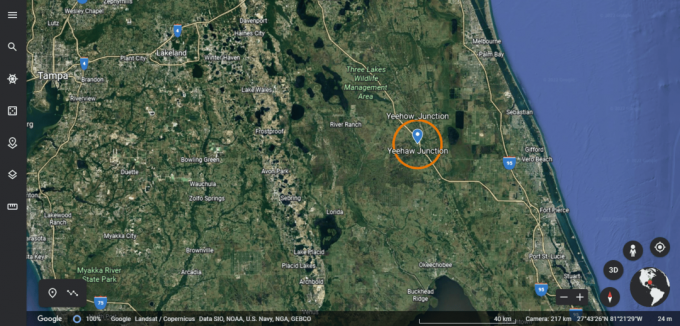
יתרה מכך, Google Earth גם מאפשר למשתמשים לצייר צורות מצולעות כדי לסמן מקומות ולשמור אותם כמפה או כקובץ KML.
שאלות נפוצות (שאלות נפוצות)
שאלה 1. האם אפשר לחפש ברדיוס בגוגל מפות?
תשובות כן, אפשר לחפש ברדיוס בגוגל מפות. כל שעליכם לעשות הוא להקליד את הכתובת בשורת החיפוש ותדעו אם האזור המתאים נופל מתחת לעיגול או לא.
שאלה 2. איך אני יכול לשנות את צבע הרדיוס?
תשובות אתה תמיד יכול להתאים אישית את פרטי הרדיוס לפי העדפתך תוך כדי הזנת הפרטים. ודא שאתה מסמן את הצבע הרצוי בבחירות הצבע ולאחר מכן הורד את קובץ ה-KML.
שאלה 3. מדוע נדרשת מפת רדיוס?
תשובות מפת רדיוס נכנסת לשימוש עבור עסקים הנוטים להציע שירותי משלוחים. זה עוזר להם לנתח את הנתונים של המיקום. הם יכולים לשמש לשימוש מקצועי או אישי.
מוּמלָץ:
- תקן את קוד השגיאה של Forza Horizon 5 FH301
- כיצד למצוא את תחנת הדלק הקרובה ביותר בגוגל מפות
- כיצד לכבות אגרה במפות גוגל
- כיצד להשיג קווי טופוגרפיה של מפות גוגל
אני מקווה שנהנית לקרוא את המאמר שלנו ושאתה ברור עם הספקות לגבי איך לעשות לצייר רדיוס באפליקציית מפות Google. אתה יכול לנסות את השיטות שהוזכרו לעיל בעת הצורך. כדאי לבדוק את הדף שלנו באופן קבוע לעדכונים. אם יש לך הצעות או שאילתות כלשהן, שחרר אותן בקטע התגובות למטה.

אילון דקר
אילון הוא סופר טכנולוגי ב-TechCult. הוא כותב מדריכי הדרכה כבר כ-6 שנים וכיסה נושאים רבים. הוא אוהב לכסות נושאים הקשורים ל-Windows, אנדרואיד, ואת הטריקים והטיפים האחרונים.



